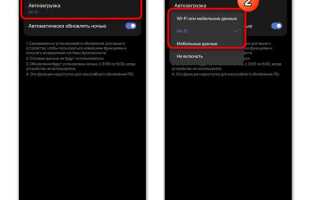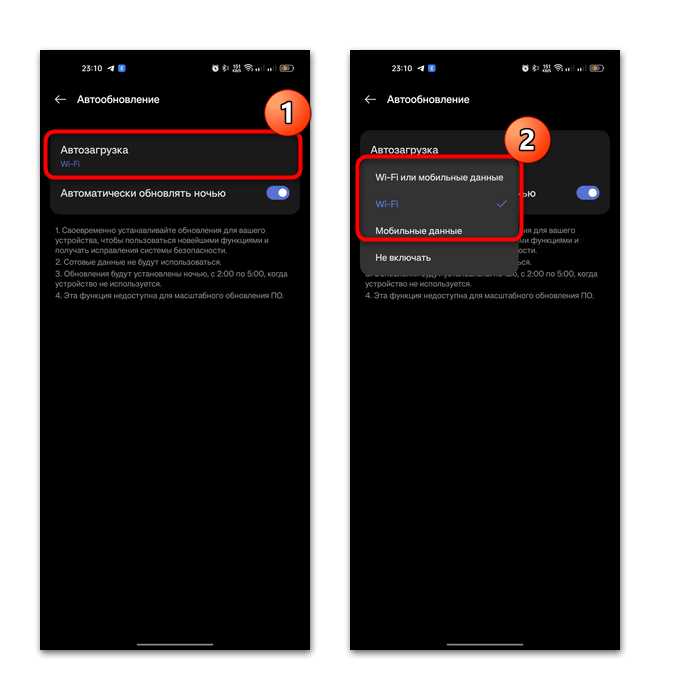
Обновления Android играют ключевую роль в безопасности устройства, исправлении ошибок и добавлении новых функций. Однако многие пользователи сталкиваются с ситуацией, когда система не загружает или не устанавливает обновления, даже при наличии подключения к сети. Причины этого часто кроются в конкретных ограничениях устройства, программных сбоях или особенностях работы производителя.
Переполненная память – одна из наиболее частых причин. Для загрузки и установки обновлений требуется свободное место, и если на устройстве меньше 1–2 ГБ свободной памяти, процесс может быть прерван. Проверить объем доступного пространства можно в настройках в разделе «Хранилище».
Ограничения производителя также влияют на получение обновлений. Некоторые модели получают обновления лишь ограниченный период – обычно 2–3 года с момента выпуска. После окончания поддержки устройство перестает получать новые версии Android и патчи безопасности. Проверить статус поддержки можно на официальном сайте производителя.
Сбои в работе службы обновлений могут блокировать процесс загрузки. Если обновление останавливается или не начинается, стоит принудительно остановить и очистить данные приложения «Центр обновлений» через настройки – раздел «Приложения».
Наконец, важным фактором является региональная доступность обновлений. Производители часто выпускают обновления поэтапно для разных стран. Даже если новая версия Android уже вышла, она может быть недоступна в вашем регионе в течение нескольких недель.
Недостаток памяти: как проверить и что удалить для установки обновлений
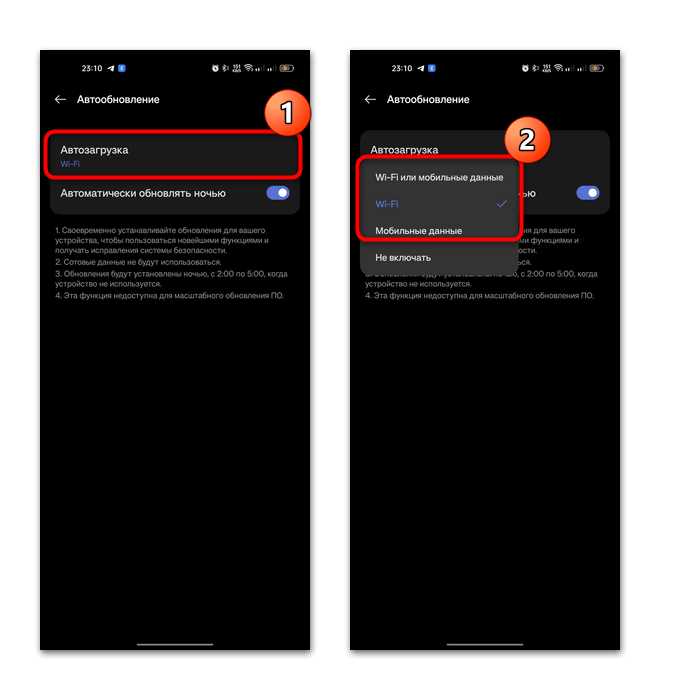
Для загрузки и установки обновлений Android требуется свободное место в памяти устройства. Если памяти недостаточно, процесс обновления прерывается. Чтобы проверить доступный объем и освободить место, выполните следующие шаги.
Как проверить свободную память
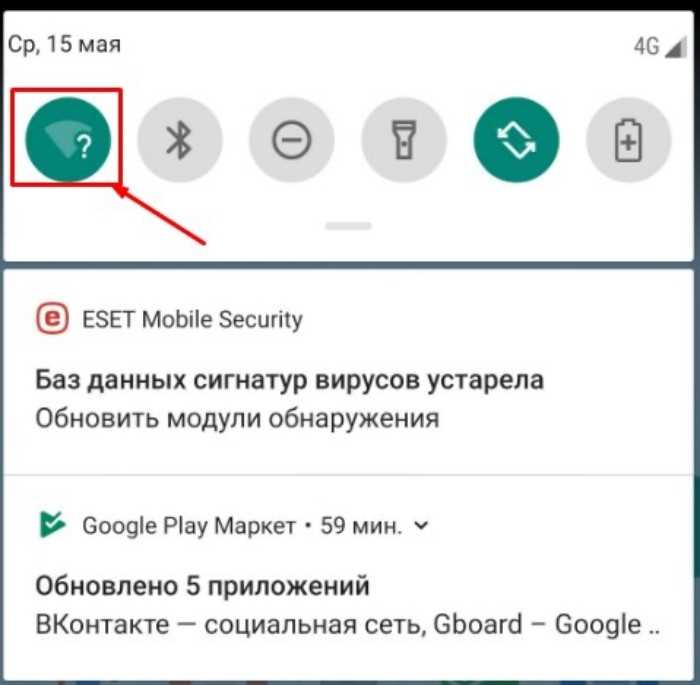
- Откройте настройки телефона.
- Перейдите в раздел Хранилище или Память.
- Посмотрите, сколько свободного пространства доступно. Для обновлений рекомендуется иметь минимум 2–5 ГБ свободной памяти.
Что удалить для освобождения памяти
- Кэш приложений.
- В настройках откройте раздел Приложения.
- Выберите крупные по размеру приложения.
- Нажмите Очистить кэш.
- Неиспользуемые приложения.
- Перейдите в Приложения и удалите те, которыми давно не пользуетесь.
- Обратите внимание на игры и сервисы, занимающие много места.
- Медиафайлы.
- Удалите старые фото, видео, загруженные файлы.
- Перенесите важные файлы на облачное хранилище или компьютер.
- Мессенджеры.
- Очистите переполненные чаты и папки с вложениями в WhatsApp, Telegram.
- Удалите старые голосовые сообщения и документы.
После очистки памяти перезагрузите устройство и повторите попытку обновления.
Отсутствие подключения к Wi-Fi: почему обновления требуют стабильной сети

Большинство обновлений Android требуют подключения к Wi-Fi из-за большого размера файлов, который может превышать несколько гигабайт. Мобильный интернет часто не обеспечивает необходимой скорости и стабильности для загрузки таких данных, что приводит к сбоям или повреждению установочных пакетов.
Без Wi-Fi устройство может ограничивать доступ к серверам обновлений, чтобы избежать непреднамеренного расхода трафика. В системных настройках обновлений предусмотрена блокировка скачивания через мобильную сеть, чтобы защитить пользователя от высоких затрат на передачу данных.
Если Wi-Fi недоступен или сигнал нестабилен, обновление может прерываться или зависать на этапе загрузки. При этом система может не сообщить точную причину сбоя, создавая видимость технической ошибки. Для проверки подключений рекомендуется убедиться, что Wi-Fi имеет доступ в интернет, а скорость не падает ниже 5 Мбит/с.
Роутеры с активированной фильтрацией MAC-адресов или ограничением пропускной способности могут блокировать подключение смартфона к сети. Для обновлений важно отключить такие ограничения или временно использовать другую точку доступа.
При использовании общественного Wi-Fi могут действовать внутренние ограничения на большие файлы. В таких случаях стоит подключиться к домашней сети или использовать режим точки доступа с другого устройства, подключенного к стабильной сети.
Неподдерживаемая версия устройства: что делать, если смартфон устарел
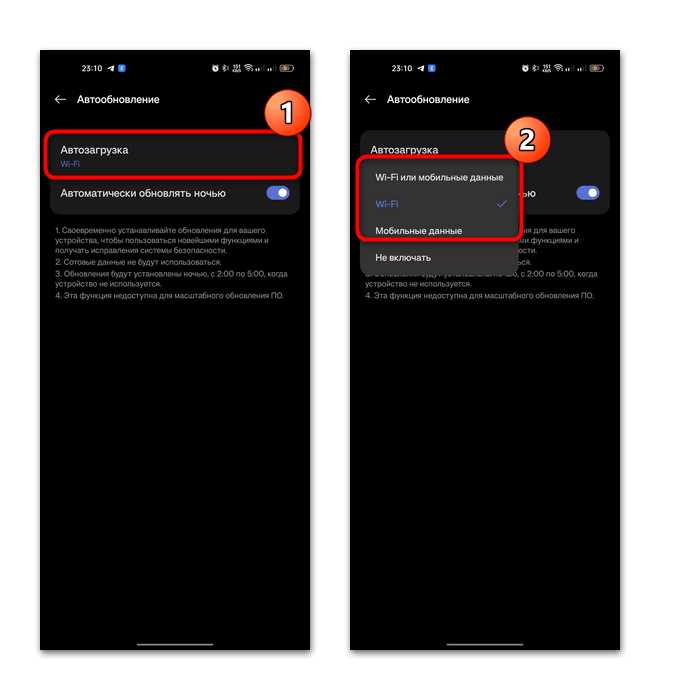
Если Android-смартфон перестал получать обновления, это связано с завершением поддержки производителем. Большинство брендов, включая Samsung, Xiaomi и OnePlus, обновляют устройства в течение 2–4 лет после выхода модели. После этого обновления безопасности и новые версии Android становятся недоступны.
Проверить актуальность системы можно в разделе настроек «О телефоне» – если последняя версия установлена год или два назад, устройство больше не поддерживается. В этом случае есть несколько решений.
Первое – установка кастомной прошивки, например, LineageOS или Pixel Experience, которые обеспечивают доступ к свежим версиям Android и исправлениям безопасности. Однако для этого понадобится разблокировка загрузчика, что аннулирует гарантию и может привести к потере данных.
Второе – использование легких приложений, совместимых со старыми версиями Android. Например, YouTube Go, Facebook Lite и Gmail Go. Они занимают меньше памяти и работают быстрее на устаревших устройствах.
Третье – покупка нового смартфона. Если устройство не поддерживает современные мессенджеры, банковские приложения или не получает критических обновлений безопасности, его использование становится рискованным. При выборе стоит учитывать срок поддержки. Например, Google Pixel получает обновления минимум 5 лет, Samsung для флагманов – до 7 лет.
Если старый смартфон нужен только для звонков и простых задач, можно отключить автоматические обновления приложений в Google Play, чтобы снизить нагрузку на систему и продлить срок службы.
Сбой служб Google Play: как перезапустить и восстановить работу обновлений
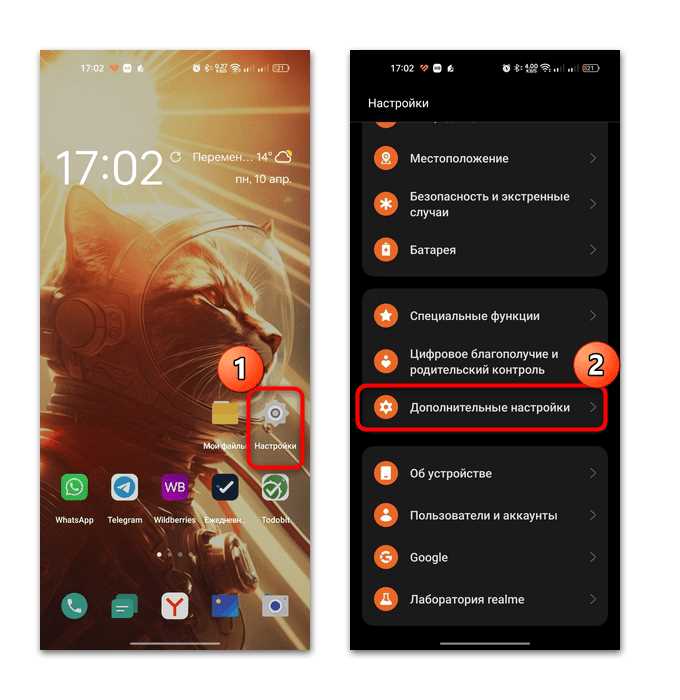
Если обновления на Android не загружаются, причиной может быть сбой в работе служб Google Play. Для начала откройте «Настройки» → «Приложения» → «Все приложения» и найдите «Сервисы Google Play». Нажмите «Хранилище» и выберите «Очистить кеш». Если это не помогло, вернитесь и выберите «Очистить данные».
После очистки данных проверьте актуальность самой службы. В «Настройки» → «Приложения» → «Сервисы Google Play» откройте «Дополнительно» и убедитесь, что установлена последняя версия. При необходимости вручную обновите через APK с официального сайта Google или с доверенных ресурсов, если Play Маркет не работает.
Если проблема сохраняется, принудительно остановите сервис. В том же меню выберите «Остановить» или «Принудительно остановить». После этого перезагрузите устройство. Это восстановит корректное подключение служб к серверам Google и часто решает сбой обновлений.
Также убедитесь, что активна синхронизация Google-аккаунта. В «Настройки» → «Аккаунты» выберите Google и проверьте, что синхронизация включена. При необходимости удалите аккаунт и добавьте заново, чтобы устранить возможные ошибки аутентификации, мешающие обновлениям.
Если ни один из способов не помогает, временно удалите обновления «Сервисов Google Play» через «Приложения» → «Сервисы Google Play» → «Удалить обновления». Это откатит сервис к заводской версии, после чего система сама предложит актуализировать его. После этого обновления приложений и системы обычно начинают загружаться.
Режим экономии заряда и его влияние на загрузку обновлений
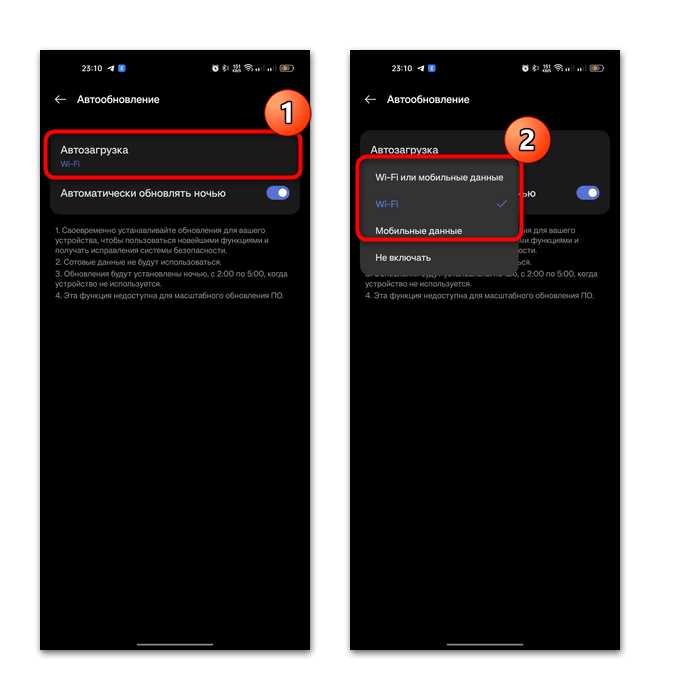
При активном режиме экономии заряда Android ограничивает работу фоновых процессов, включая автоматическую загрузку и установку обновлений. Это снижает потребление энергии, но блокирует получение критически важных патчей безопасности и новых функций.
Когда включена экономия, система может полностью отключить автообновление приложений и системного ПО. Даже при наличии подключения к Wi-Fi загрузка обновлений может быть отложена до отключения этого режима. На некоторых устройствах обновления могут не только не загружаться, но и не отображаться в списке доступных, пока батарея не будет заряжена выше заданного порога (например, 20-30%).
Для проверки влияния экономии заряда:
- Откройте «Настройки» → «Батарея» → «Экономия заряда».
- Отключите режим и проверьте наличие обновлений через «Настройки» → «О системе» → «Обновление системы».
Если проблема сохраняется, отключите дополнительные функции вроде ограничения активности приложений в фоне («Настройки» → «Батарея» → «Оптимизация приложений»), так как они могут мешать сервисам обновления. Также важно проверить, не включён ли автоматический переход в экономию при низком заряде – это часто блокирует обновления в фоновом режиме.
Неправильная настройка даты и времени: как это мешает установке обновлений
Сбой в дате и времени на Android может полностью заблокировать процесс получения и установки обновлений. Сервера Google и производителей проверяют совпадение времени устройства с реальным временем для защиты от атак и ошибок передачи данных. Если время отличается даже на несколько минут, обновление может не загрузиться или установка завершится с ошибкой.
- При несоответствии времени нарушается шифрование данных между сервером и устройством, из-за чего обновления отклоняются как небезопасные.
- Некорректное время вызывает проблемы с цифровыми подписями обновлений – система не может проверить их подлинность.
- Автоматическая проверка обновлений зависит от правильно установленного времени для синхронизации с сервером. При ошибках времени устройство «не видит» доступные обновления.
Чтобы исправить проблему:
- Откройте Настройки → Система → Дата и время.
- Включите опции Дата и время сети и Часовой пояс сети, чтобы синхронизировать данные с оператором или интернетом.
- Если автоматическая синхронизация не работает, установите дату, время и часовой пояс вручную, точно сверив с официальным временем для вашего региона.
- Перезагрузите устройство после корректировки и повторите попытку обновления.
Регулярная проверка правильности времени помогает избежать сбоев обновлений и других проблем с безопасностью устройства.
Ошибки системы Android: когда требуется сброс настроек и как это сделать безопасно
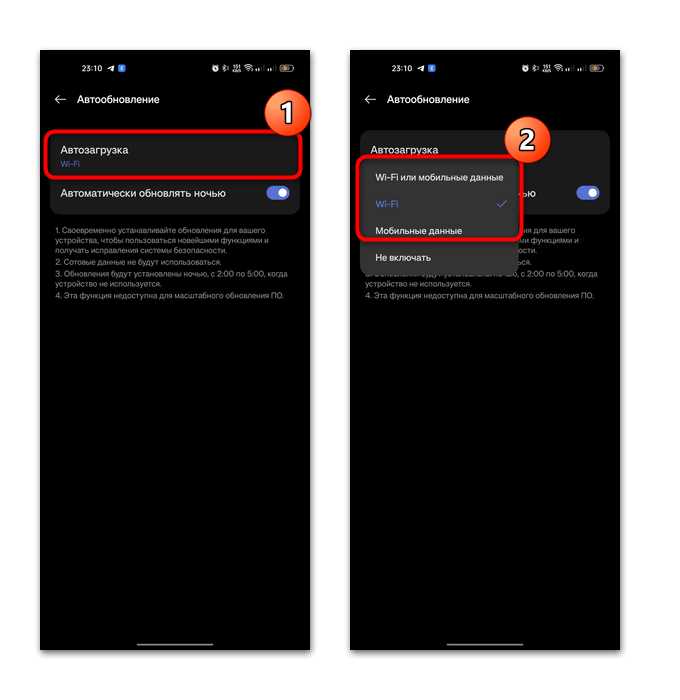
Если обновления Android не устанавливаются, причиной могут быть критические сбои системы. Постоянные вылеты приложений, циклическая перезагрузка, зависания и отсутствие реакции на команды – признаки, указывающие на повреждение системных файлов, которое не исправляется стандартными методами. В таких случаях сброс настроек до заводских может восстановить работоспособность устройства.
Перед сбросом необходимо создать резервную копию данных. Для этого откройте «Настройки» – «Google» – «Резервное копирование» и активируйте соответствующую опцию. Проверьте, что копируются контакты, приложения, сообщения и настройки. Файлы, хранящиеся в памяти устройства (фото, документы), перенесите на облачное хранилище или компьютер вручную.
Чтобы выполнить сброс, зайдите в «Настройки» – «Система» – «Сброс» – «Удаление всех данных (сброс к заводским настройкам)». После подтверждения начнется процесс очистки, который полностью удалит личные данные, включая приложения и их настройки. Важно убедиться, что аккумулятор заряжен не менее чем на 50% или подключить устройство к питанию.
Если система не загружается, используйте аппаратный способ: выключите смартфон, затем одновременно удерживайте кнопку питания и кнопку увеличения громкости (на некоторых моделях – уменьшения громкости), пока не появится меню Recovery. В этом меню выберите «Wipe data/factory reset», подтвердите действие. После завершения выберите «Reboot system now» для перезагрузки.
Сброс настроек эффективен при системных сбоях, вызванных поврежденными обновлениями, конфликтами приложений или вирусами. После восстановления рекомендуется сразу проверить доступность обновлений в разделе «Настройки» – «Система» – «Обновление системы» и установить их до начала повторной настройки устройства.